Pretvorite video i audio datoteke u više od 1000 formata s prilagođenim postavkama.
Pretvaranje AMR-a u MP4: 6 načina za bolju reprodukciju [s koracima]
Većinu vremena, baš kao i danas, trebate pretvoriti jednu vrstu u drugu radi šire kompatibilnosti. Želite pretvoriti AMR u MP4 video. Bilo da se radi o jednostavnoj reprodukciji, jednostavnom dijeljenju ili uređivanju, poznavanje procesa pretvorbe ključno je za medijske zadatke. Srećom, danas se raspravlja o nekoliko pretvarača AMR datoteka u MP4, koji vam pomažu da besprijekorno pretvorite svoje audio datoteke. Zaronite u njih sada i s lakoćom pretvorite svoj AMR pretvarač datoteka u MP4!
Popis vodiča
Najbolji način za pretvaranje AMR zvuka u MP4 sa slikom Kako koristiti VLC Media Player za pretvaranje AMR-a u MP4 Možete li koristiti Audacity za pretvaranje AMR-a u MP4? Još 3 online načina za besplatno pretvaranje AMR-a u MP4Najbolji način za pretvaranje AMR zvuka u MP4 sa slikom
Život je lak u digitalnom dobu, posebno uz pomoć poput... 4Easysoft Total Video ConverterOvaj praktični alat nudi višenamjensko rješenje za vaše medijske datoteke; može ih pretvoriti, uređivati, pa čak i poboljšavati! Osim pretvaranja AMR u MP4 formate, radi s mnoštvom formata poput MOV, MP3, MKV, FLAC i drugih. Trebate li začiniti stvari za svoj AMR audio? Dodajte sliku ili isječak u proces pomoću MV Makera alata! 4Easysoft nudi ugrađeni uređivač koji će vam omogućiti obrezivanje, rotiranje i dodavanje titlova, teksta, efekata i još mnogo toga. Na vama je hoćete li svoju MP4 datoteku ostaviti s praznim videom ili slikom ili isječkom. Osim toga, ušteda je u stvarnom vremenu za sve koji se bave s više AMR audio datoteka u MP4, jer ih pretvara odjednom.

Napredne audio tehnologije koriste se za jasan i visokokvalitetan zvuk.
Potpuna kontrola nad vašim datotekama podešavanjem postavki poput brzine prijenosa, brzine uzorkovanja itd.
MV Maker vam omogućuje izradu atraktivnih videa u MP4 i drugim formatima.
Doživite munjevito brzu konverziju bez gubitka kvalitete.
100% Sigurno
100% Sigurno
Korak 1Započnite pokretanjem 4Easysoft Total Video Converter, zatim odaberite widget MV Maker. Ovdje dodajte željene slike pomoću gumba „Dodaj“. Postavite njihove položaje pomoću gumba „Ispred“ ili „Iza“ ili možete svaku povući na željeno mjesto.

Korak 2Kliknite gumb "Uredi" za više alata za uređivanje poput "Rotiraj", gdje možete slobodno postaviti sliku, kao i obrezati je povlačenjem okvira i gledanjem kako se primjenjuje na desnom oknu prozora.

U odjeljku "Efekti i filtri" odaberite filtar, primijenite ga i upotrijebite postavke prilagodbe za video efekte. Zatim, ako želite dodati tekst ili sliku kao vodeni žig, idite na karticu "Vodeni žigovi".
3. korakVraćajući se u odjeljak glavnog prozora (Tema), prvo odaberite temu, a zatim prijeđite na odjeljak "Postavke" gdje možete vidjeti gumb "Dodaj zvuk" iz "Zvučni zapis"; pronađite svoj AMR zvuk i dodajte ga u program.

Reproducirati će se u pozadini, a ovaj put možete primijeniti efekte poput petlje reprodukcije, postupnog pojavljivanja/zatamnjenja te prilagoditi vrijeme zvuka i odgode.

Korak 4Nakon što je sve gotovo, prijeđite na odjeljak "Izvoz". Odredite željenu brzinu sličica u sekundi, kvalitetu i ostale postavke. Kliknite gumb "Pokreni izvoz" da biste odmah preuzeli pretvoreni AMR u MP4 video.

Kako koristiti VLC Media Player za pretvaranje AMR-a u MP4
VLC nije samo media player; on također ima niz značajki za pretvorbu i uređivanje koje ga čine korisnim za vaše potrebe pretvorbe, uključujući AMR i MP4. Besplatan je, otvorenog koda i podržan od strane više platformi, pa bilo da želite pretvoriti audio datoteku, prilagoditi kvalitetu videa ili dodati titlove, VLC ima ugrađene alate za postizanje tih zadataka.
Korak 1Otvorite VLC na računalu, kliknite izbornik "Mediji" i odaberite opciju "Pretvori/Spremi". Ovdje možete prenijeti AMR audio datoteku putem gumba "Dodaj"; kliknite gumb "Pretvori/Spremi" za nastavak.
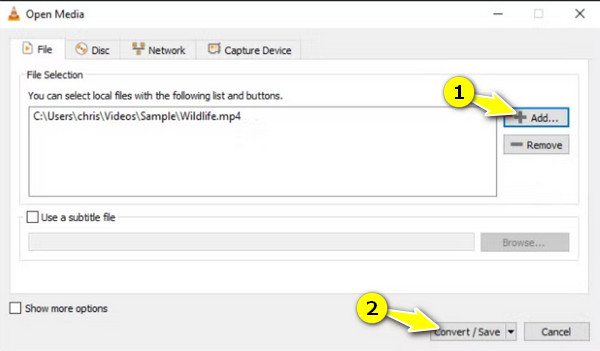
Korak 2U ovom okviru, iz "Profila", odaberite opciju "Video - H2.64 + MP3 (MP4)" za pretvorbu AMR u MP4 videozapisa. U polju "Odredište" postavite lokaciju na koju želite spremiti datoteku.
3. korakNakon svega, kliknite gumb "Start" i VLC će pokrenuti pretvorbu. Na zaslonu ćete vidjeti status napretka. Nakon što završite, idite u odabranu odredišnu mapu i pronađite svoju MP4 video datoteku.
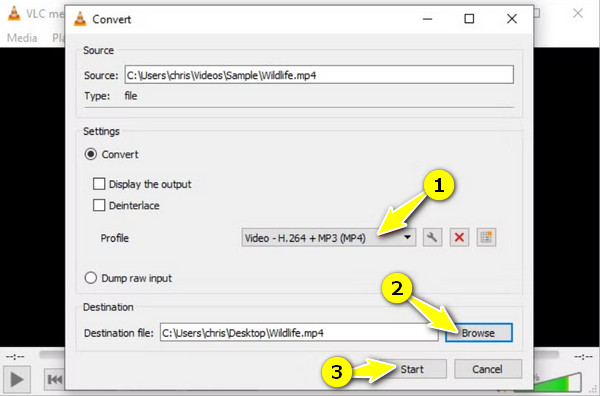
Možete li koristiti Audacity za pretvaranje AMR-a u MP4?
Iako je Audacity robustan softver za uređivanje zvuka, nema moć pretvoriti AMR u MP4; umjesto toga možete pretvoriti svoj AMR datoteke u MP3 ili WAV. Nakon što se ova AMR datoteka pretvori u jedan od ovih formata, može se uvesti u softver za uređivanje videa i izvesti kao MP4 datoteka. Kako vam to zvuči? Iako nije tako jednostavno kao drugi pretvarači ovdje, daje vam veću fleksibilnost za uređivanje zvuka prije pretvaranja; evo kako ga koristiti:
Korak 1Budući da Audacity izvorno ne podržava AMR datoteke, morate nabaviti FFmpeg biblioteku za otvaranje i prijenos AMR zvuka. Nakon što to učinite, pokrenite Audacity, kliknite "Datoteka", a zatim "Otvori" za uvoz AMR datoteke.
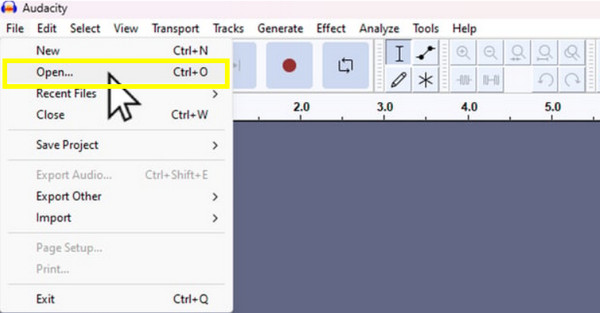
Korak 2Možete napraviti bilo koje prilagodbe zvuka koje želite, poput obrezivanja, uklanjanja šuma itd. Nakon toga idite na "Datoteka", zatim "Izvoz" i odaberite format: MP3 ili WAV. Odaberite željene postavke, a zatim spremite audio datoteku na računalo.
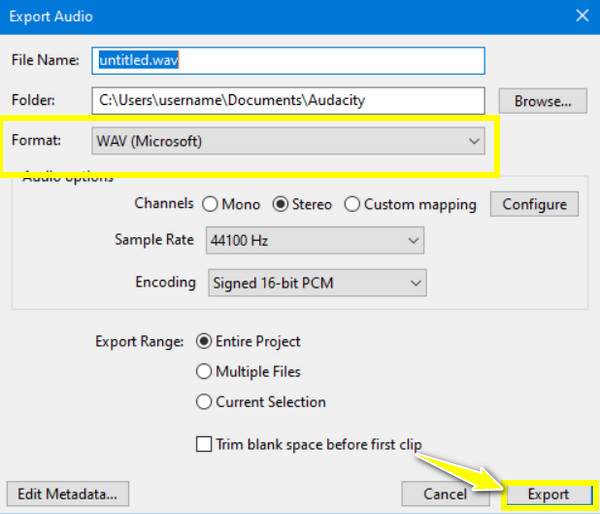
Sada upotrijebite video editor koji će vam pomoći dodati izvezenu audio datoteku na slike ili videoisječke i izvesti je kao MP4 datoteku.

Još 3 online načina za besplatno pretvaranje AMR-a u MP4
Dosta s pretvaračima AMR datoteka u MP4 koje možete preuzeti i umjesto toga naučite najbolje online alate za pretvaranje. Od toliko mnogo opcija, evo tri provjerena i testirana web-bazirana programa. AMR pretvarači koji će vam pomoći pretvoriti AMR u MP4.
1. Zamzar
Zamzar je dobro poznat i jedan od najboljih online alata koji vam može pomoći u pretvorbi AMR-a u MP4. Jednostavnim prijenosom AMR-a i odabirom MP4 kao željenog formata, ova jednostavna platforma odmah pokreće svoju magiju! Osim ova dva formata, Zamzar pokriva širok raspon vrsta datoteka, od videa i zvuka do slika i prezentacija i još mnogo toga.
• U odabranom pregledniku otvorite Zamzar. Kliknite "Dodaj datoteke" da biste prenijeli svoj AMR audio na stranicu. Za sljedeći korak odaberite "MP4" kao ciljni format.
• Ne zaboravite kliknuti okvir „Pošalji e-poštom kada završi?“ kako biste primili poveznicu za preuzimanje datoteke. Kliknite „Pretvori sada“ za dovršetak operacije.
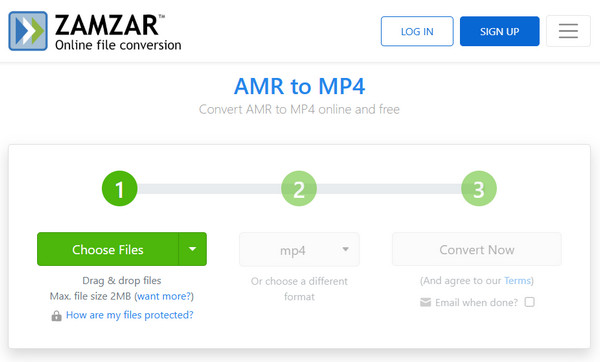
2. FreeConvert
Prelazeći na još jednu pouzdanu opciju za pretvaranje AMR-a u MP4, FreeConvert se može pohvaliti jednostavnim sučeljem s funkcijom "drag-and-drop", što izuzetno olakšava prijenos željenih datoteka. Ovaj alat vam također omogućuje podešavanje postavki poput kvalitete i rezolucije, pružajući veću slobodu u kontroli konačnog rezultata.
• Izravno pretražite FreeConvert AMR u MP4 Converter. Započnite s "Odabirom datoteka" da biste uvezli svoju AMR audio datoteku. Budući da se MP4 automatski odabire, kliknite gumb "Postavke" pored njega da biste prilagodili neke potrebne postavke.
• Nakon što ste zadovoljni svojom datotekom, možete dodati još ako želite putem opcije "Dodaj još datoteka". Kliknite "Pretvori" za početak pretvorbe, a zatim nakon završetka kliknite "Preuzmi MP4".
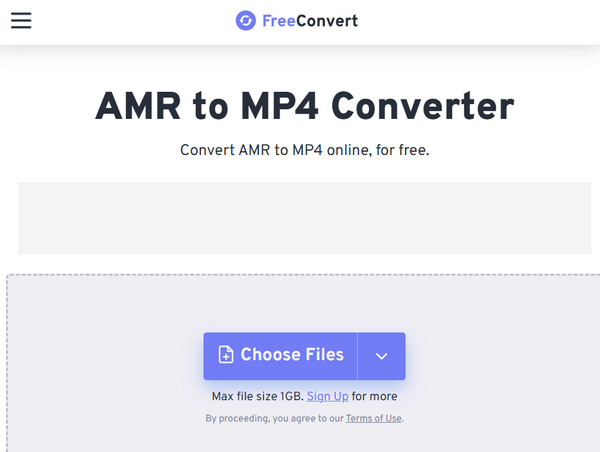
3. AnyConv
S druge strane, dolazi AnyConv, svestrano online rješenje koje se ističe svojom podržanom kolekcijom formata. Ne samo to, već ovaj pretvarač AMR datoteka u MP4 također pruža dodatnu zaštitu jer osigurava da se vaša datoteka izbriše nakon 1 sata i da samo vi možete pristupiti svojim datotekama. Započnite proces pretvorbe u nekoliko klikova!
• Nakon posjeta web-mjestu AnyConv, kliknite gumb „Odaberi datoteku“ da biste dodali svoj AMR audio. U padajućem popisu provjerite je li „MP4“ odabran kao ciljni format. Kliknite gumb „Pretvori“ da biste započeli pretvorbu.
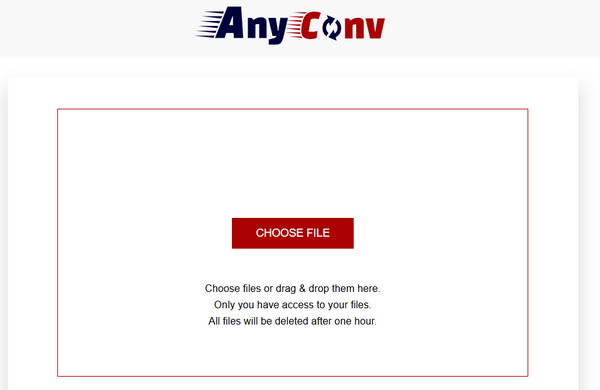
Zaključak
Pretvaranje AMR-a u MP4 otvara mnoge prednosti, od kompatibilnosti do jednostavnog dijeljenja, uređivanja i još mnogo toga. Sa šest opisanih metoda imate fleksibilnost odabira koje je rješenje najbolje za vaše potrebe za pretvaranje AMR-a u MP4. Želite li online alat ili softver za stolna računala, sve ih možete pronaći ovdje! Ali, za sveobuhvatno rješenje, razmislite o 4Easysoft Total Video ConverterOvaj moćan softver ima širok raspon značajki, kao što su visokokvalitetna konverzija, skupna obrada i mogućnosti uređivanja. Doživite besprijekornu audio konverziju s pravim alatom.
100% Sigurno
100% Sigurno



